 |
| 4 طرق لإعادة ضبط إعدادات المصنع على 10 Windows كل جديد 2020 |
إعادة تعيين إعدادات المصنع هي الحل النووي للعديد من مشكلات وندوز. إذا كان جهاز الكمبيوتر الخاص بك أبطأ بكثير مما كان عليه من قبل ، فأنت تعاني من إصابة بالبرامج الضارة ولن تختفي أو تخطط لبيع جهازك ، فإن إعادة ضبط إعدادات المصنع هي الحل الأكثر ملاءمة.
بناءً على الإعداد والإصدار المثبت من وندوز، لديك عدة طرق مختلفة لإعادة ضبط إعدادات المصنع على كمبيوتر محمول أو سطح مكتب يعمل بنظام وندوز. سنوضح لك كيفية إعادة تعيين جهاز كمبيوتر يعمل بنظام وندوز10 أو 8 أو 7 بأكبر قدر ممكن من السهولة.
1. كيفية إعادة ضبط المصنع لنظام التشغيل وندوز10 باستخدام الطريقة المدمجة
كانت إعادة تعيين إعدادات المصنع في وندوزفي السابق عملية غير ملائمة ، لكن ماايكروسوفت قدمت طريقة أسهل بكثير للقيام بذلك في وندوز8. وهي مدرجة أيضًا في وندوز10 وهي أفضل طريقة لإعادة تعيين إعدادات المصنع على جهاز الكمبيوتر لمعظم الناس.
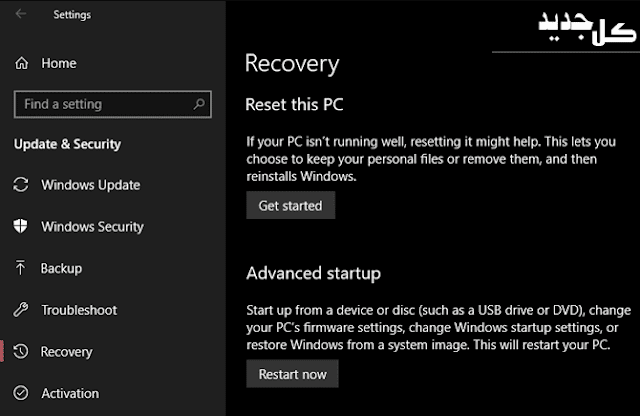 |
| 4 طرق لإعادة ضبط إعدادات المصنع على 10 Windows كل جديد 2020 |
للوصول إليه ، توجه إلى الإعدادات> التحديث والأمان> الاسترداد. سترى رأس إعادة تعيين هذا الكمبيوتر ؛ انقر فوق الزر "البدء" أسفل ذلك.
الاحتفاظ بالملفات الخاصة بك أو إزالة كل شيء؟
سيكون لديك خياران للاختيار من بينهما عند إعادة تعيين وندوز10 بهذه الطريقة: الاحتفاظ بملفاتي أو إزالة كل شيء.
على الرغم من أن خيار الاحتفاظ بملفاتي سيحتفظ ببياناتك ، يجب عليك الاحتفاظ بنسخة احتياطية قبل استخدامه في حالة حدوث خطأ ما.
خيارات عند إعادة الضبط
 |
| 4 طرق لإعادة ضبط إعدادات المصنع على 10 Windows كل جديد 2020 |
إذا اخترت إزالة كل شيء ، فسيعرض وندوز بعض الإعدادات الإضافية لمراجعتها. بشكل افتراضي ، ستزيل العملية ملفاتك ، ولكنها لا تمحوها بأمان. كما أنه يمسح فقط البيانات من محرك الأقراص حيث قمت بتثبيت وندوز.
حدد تغيير الإعدادات لضبط هذه الخيارات. إذا قمت بتمكين محو البيانات ، فسيقوم وندوز بمسح كل شيء على محرك الأقراص لتقليل فرص استرداد البيانات. على الرغم من أن هذه العملية تستغرق بعض الوقت ، يجب استخدامها إذا كنت تتخلص من جهاز الكمبيوتر الخاص بك. ليس من الضروري خلاف ذلك.
أخيرًا ، قم بتمكين محركات أقراص البيانات لمحو كل شيء على كافة محركات الأقراص التي قمت بتوصيلها بالكمبيوتر. يتضمن ذلك محركات الأقراص الصلبة الخارجية ومحركات الاسترداد. نظرًا لأنه من المحتمل أن يكون لديك نسخ احتياطية وملفات على محركات الأقراص هذه ، يجب ألا تستخدم هذا إلا إذا كنت ترغب في مسح كل شيء مرتبط بجهاز الكمبيوتر الخاص بك بشكل دائم.
 |
| 4 طرق لإعادة ضبط إعدادات المصنع على 10 Windows كل جديد 2020 |
وإلا ، إذا اخترت Keep my files ، فسترى ملخصًا لما يوشك وندوزعلى القيام به. انقر على رابط قائمة التطبيقات المراد إزالتها لمعرفة التطبيقات التي ستزيلها.
بدءًا من تحديث وندوز 10 20H1 ، ستقدم مايكروسوفت خيار تنزيل كلورد في هذه المرحلة. يتيح لك هذا إعادة تعيين وندوز 10 عن طريق تنزيل نسخة حديثة من الإنترنت ، والتي يمكن أن تكون مفيدة إذا كان التثبيت الحالي تالفًا أو كان لديك اتصال سريع بالشبكة.
أخيرًا ، قم بتأكيد العملية بالنقر فوق إعادة التعيين وانتظر حتى تكتمل العملية. إذا كنت تقوم بإعادة ضبط جهاز كمبيوتر محمول في المصنع ، فتأكد من توصيله لتجنب فقدان الطاقة أثناء العملية. ستحتاج إلى اتباع إجراء الإعداد بمجرد الانتهاء من ذلك - تأكد من اتخاذ الخطوات الصحيحة بعد تثبيت وندوز 10 أيضًا.
2. إعادة تعيين إعدادات المصنع لنظام التشغيل وندوز 10 باستخدام خيار "بداية جديدة"
في تحديث سابق لنظام التشغيل وندوز10 ، أضافت وندوزطريقة جديدة لإعادة ضبط إعدادات المصنع لجهاز الكمبيوتر الخاص بك. إنه مشابه لما سبق ، ولكن لديه بعض الاختلافات الصغيرة التي تجعله يستحق نظرة.
في صفحة الإعدادات> التحديث والأمان> الاسترداد ، انقر فوق نص الارتباط تعرف على كيفية البدء من جديد مع تثبيت نظيف لنظام التشغيل وندوز في الأسفل. سيؤدي هذا إلى فتح نافذة أمان وندوزلخيار البدء الجديد. انقر فوق البدء للمتابعة.
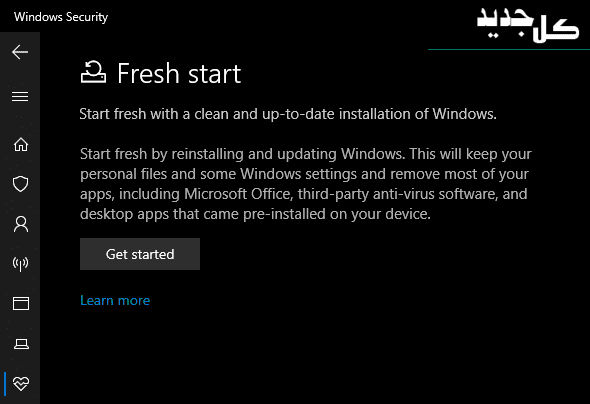 |
| 4 طرق لإعادة ضبط إعدادات المصنع على 10 Windows كل جديد 2020 |
مقارنة بخيار إعادة الضبط أعلاه ، فإن clean slate لديها الاختلافات التالية:
يحتفظ clean slate دائمًا بملفاتك الشخصية ، مع عدم وجود خيار لإزالتها مثل أعلاه.
يقوم clean slate بتنزيل أحدث إصدار من وندوز10 ، بينما يستخدم خيار إعادة التعيين القياسي معلومات الاسترداد على محرك الأقراص الثابتة. يتم توفير ذلك من قبل الشركة المصنعة لجهاز الكمبيوتر الخاص بك ، أو في المجلد C: \ Recovery المحمي إذا قمت بتثبيت وندوز بنفسك.
وبسبب هذا ، تتجنب clean slate الفوضى عن طريق إزالة جميع تطبيقات وندوزغير القياسية ، بما في ذلك bloatware المصنّع. الاستثناء الوحيد هو تطبيقات مايكروسوفت ستوري التي تم تثبيتها من قبل الشركة المصنعة ، والتي تبقى.
أخيرًا ، يحتفظ clean slate "ببعض إعدادات وندوز ولكنه لا يحدد الإعدادات. لا تحتفظ إعادة الضبط أعلاه بأي من إعداداتك.
ضع في اعتبارك أنه بعد القيام بذلك ، قد تحتاج إلى إدخال مفاتيح الترخيص مرة أخرى للتطبيقات المتميزة وستحتاج على الأرجح إلى ذلك
3. إعادة التثبيت باستخدام وسائط تثبيت وندوز
إذا كنت لا تستخدم وندوز 8 أو 10 ، أو تريد معرفة كيفية إعادة تعيين إعدادات المصنع لـ وندوز 10 بدون قائمة الإعدادات ، أو لا تريد استخدام الطرق المذكورة أعلاه لسبب ما ، يمكنك دائمًا إعادة تعيين إعدادات المصنع في المصنع باستخدام وسائط التثبيت. يسمح لك هذا بتثبيت نسخة حديثة من وندوز على جهاز الكمبيوتر الخاص بك ومسح كل شيء موجود عليه حاليًا.
بالنسبة لنظام التشغيل وندوز 10 ، تحقق من كيفية تثبيت وندوز 10 باستخدام أداة إنشاء الوسائط من مايكروسوفت، وهي مجانية وسهلة.
كيفية تثبيت وندوز 10 من محرك أقراص USB قابل للتشغيل
هل تحتاج إلى تثبيت نسخة حديثة من وندوز؟ تعرّف على كيفية إنشاء ذاكرة USB قابلة للتمهيد بدعم UEFI.
اقرأ أكثر
إذا كنت ترغب في إعادة تثبيت وندوز 7 أو 8 من البداية ، يمكنك استخدام أداة تنزيل وندوز 7 من مايكروسوفتأو أداة تنزيل وندوز 8.1 من Microsoft. تتيح لك هذه إمكانية تنزيل ملف ISO لنسخه على محرك أقراص محمول أو قرص DVD حتى تتمكن من إعادة تثبيت وندوز. ستحتاج إلى توفير مفتاح منتج وندوز 7 صالح للقيام بذلك ، ولكن هذا ليس ضروريًا لتنزيل وندوز 8.1.
في كلتا الحالتين ، ما عليك سوى إدخال محرك أقراص USB أو القرص الذي يحتوي على وسائط التثبيت ، ثم التمهيد من الجهاز القابل للإزالة. سيتم الترحيب بك بشاشة إعداد وندوز ، والتي يمكنك المتابعة لتثبيت نسخة نظيفة. تذكر أن القيام بذلك سيؤدي إلى إزالة كل شيء موجود حاليًا على محرك الأقراص حيث تقوم بتثبيت وندوز.
كيفية تغيير ترتيب التمهيد على جهاز الكمبيوتر الخاص بك (حتى تتمكن من التمهيد من USB)
تعرف على كيفية تغيير ترتيب التمهيد لجهاز الكمبيوتر الخاص بك. من المهم حل المشكلات وإعدادات التعديل ، وهو أسهل بكثير مما تعتقد.
4. إعادة تعيين إعدادات المصنع لنظام التشغيل وندوز 10 من التمهيد باستخدام الطرق المتقدمة
على الرغم من أن الطرق الثلاث المذكورة أعلاه ستعمل مع معظم المستخدمين ، فهناك بعض الطرق المتقدمة لإعادة تعيين وندوز إذا كنت مهتمًا. لتشغيل إعادة تعيين إعدادات المصنع لـ وندوز 10 من التمهيد (في حالة عدم إمكانية الدخول إلى وندوز بشكل طبيعي ، على سبيل المثال) ، يمكنك بدء إعادة تعيين إعدادات المصنع من قائمة بدء التشغيل المتقدم.
لبدء هذا إذا كان وندوز يعمل بشكل صحيح ، قم بزيارة الإعدادات> التحديث والأمان> الاسترداد. ضمن قسم بدء التشغيل المتقدم ، انقر فوق إعادة التشغيل الآن لإعادة التشغيل في بدء التشغيل المتقدم. بدلاً من ذلك ، اضغط مع الاستمرار على مفتاح Shift أثناء النقر فوق زر إعادة التشغيل في قائمة الطاقة.
في حالة عدم التمكن من تنفيذ أي من هذين الإجراءين ، فحاول الضغط على F11 أثناء التمهيد ، والذي سيفتح بدء التشغيل المتقدم على بعض الأنظمة. إذا فشل ذلك ، فسيبدأ وندوز في بدء التشغيل المتقدم من تلقاء نفسه بعد ثلاثة أحذية فشل.
بمجرد فتحه ، اختر استكشاف الأخطاء وإصلاحها ، ثم حدد إعادة تعيين هذا الكمبيوتر لبدء نفس إجراء إعادة تعيين إعدادات المصنع كما هو رقم 1 أعلاه. يمكنك اختيار خيارات متقدمة لمزيد من الاختيارات ، لكن لا أحد منها يتيح لك إعادة تعيين إعدادات المصنع لـ وندوز 10 إلا إذا كان لديك صورة نظام محفوظة.
 |
| 4 طرق لإعادة ضبط إعدادات المصنع على 10 Windows كل جديد 2020 |
وبالتالي ، قد تتمكن من التمهيد في BIOS والوصول مباشرة إلى قسم الاسترداد على محرك الأقراص الثابتة الخاص بك ، إذا كانت الشركة المصنعة لجهاز الكمبيوتر الخاص بك تحتوي على قسم. ومع ذلك ، إذا قمت بإعادة ضبط إعدادات المصنع باستخدام هذه الطريقة ، فستقوم بإعادة تثبيت جميع برامج bloatware للشركة المصنعة. في حين أنها ليست مثالية ، يمكن أن تعمل إذا لم يكن لديك خيارات أخرى.
يمكنك أيضًا كتابة "إنشاء محرك استرداد" في قائمة "ابدأ" للوصول إلى أداة تتيح لك إنشاء محرك أقراص خاص بك. ومع ذلك ، يتطلب هذا قدرًا كبيرًا من المساحة ، وعليك القيام بذلك قبل أن تواجه مشكلة. إذا لم تكن قد قمت بالفعل بإنشاء واحد ، فمن الأفضل أن تقوم بإنشاء قرص تثبيت وندوز10 جديد كما هو موضح في # 3.
الآن أنت تعرف كيفية إعادة تعيين إعدادات المصنع لجهاز الكمبيوتر الخاص بك
لديك العديد من الخيارات لإعادة ضبط إعدادات المصنع على جهاز كمبيوتر يعمل بنظام Windows. سواء كنت بحاجة إلى إعادة ضبط جهاز الكمبيوتر المحمول بالكامل قبل بيعه أو ترغب فقط في تحديث جهاز الكمبيوتر الخاص بك لتعزيز الأداء ، فإن إحدى هذه الطرق ستجعلك في طريقك بأسرع ما يمكن.

